在Photoshop中创建一个飘扬的旗帜

导言:
在该Photoshop教程中,我们将看设计师如何使用素材作出逼真的旗帜效果,该效果得到了国外很多设计师的认可,并广泛传播,运用在很多地方。这个效果制作其实非常简单,主要是素材的选择上,你也可以试着动手做一个看看。
1.选择我们需要的素材图片,我选择的是绸缎和斯洛文尼亚国旗,这些都是我在Google上找的。(图01、02)

图01
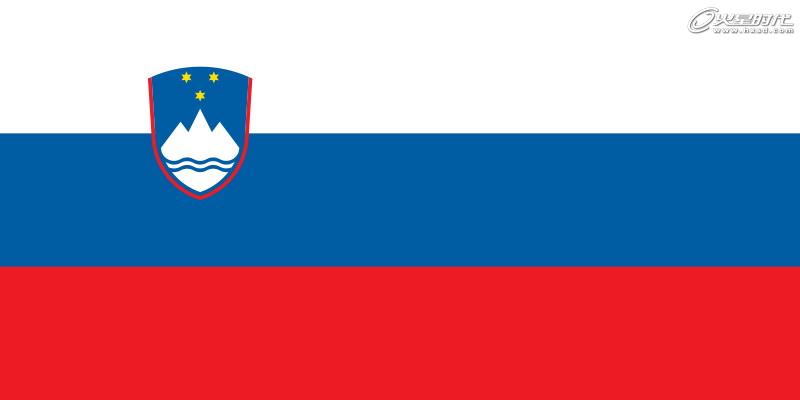
图02
2.在Photoshop中创建一个新文件,大小800×400像素。在Photoshop复制绸缎图片。#p#e#
3. 选择“滤镜->模糊->高斯模糊”。将它设置为2.8像素,然后点击“确定”。(图03)

图03
4.当你完成了加入模糊,选择“文件->另存为”保存为文件displace.psd 。一会我们会用到它。(图04)

图04
5. 现在,在Photoshop中创建一个新文件,大小800×400像素。插入你的旗帜图片。
6.选择旗帜图片进入“滤镜->扭曲->置换”。一个新的窗口将打开,添加这些属性:(图05)
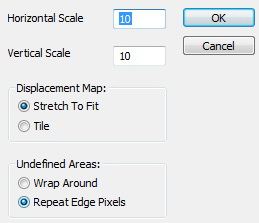
图05#p#e#
点击“确定”。Photoshop会叫你要找到一个PSD的文件。选择displace.psd点击并打开。(图06)

图06
7.复制displace.psd中的绸缎图片并粘贴它,在国旗文件上形成新层。改变混合模式为“正片叠加”。(图07)
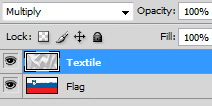
图07
8. 选择“渐变工具”,从透明到黑色的径向。添加一个新层。更改“图层->混合模式->柔光”。复制这一层,更改为“混合模式->叠加”,改变不透明度到28%。(图09)

图09
9.完成,希望你喜欢。(图10)

图10
上一篇 创建优雅的3D玻璃质感文字
热门课程
专业讲师指导 快速摆脱技能困惑相关文章
多种教程 总有一个适合自己专业问题咨询
你担心的问题,火星帮你解答-
为给新片造势,迪士尼这次豁出去了,拿出压箱底的一众经典IP,开启了梦幻联动朱迪和尼克奉命潜入偏远地带卧底调查 截至11月24日......
-
此前Q2问答环节,邹涛曾将《解限机》首发失利归结于“商业化保守”和“灰产猖獗”,导致预想设计与实际游玩效果偏差大,且表示该游戏......
-
2025 Google Play年度游戏颁奖:洞察移动游戏新趋势
玩家无需四处收集实体卡,轻点屏幕就能开启惊喜开包之旅,享受收集与对战乐趣库洛游戏的《鸣潮》斩获“最佳持续运营游戏”大奖,这不仅......
-
说明:文中所有的配图均来源于网络 在人们的常规认知里,游戏引擎领域的两大巨头似乎更倾向于在各自赛道上激烈竞争,然而,只要时间足......
-
在行政服务优化层面,办法提出压缩国产网络游戏审核周期,在朝阳、海淀等重点区将审批纳入综合窗口;完善版权服务机制,将游戏素材著作......
-
未毕业先就业、组团入职、扎堆拿offer...这种好事,再多来一打!
众所周知,火星有完善的就业推荐服务图为火星校园招聘会现场对火星同学们来说,金三银四、金九银十并不是找工作的唯一良机火星时代教育......

 火星网校
火星网校
















